Virtuális billentyűzet hogyan kell bekapcsolni - minden, ami a számítógépek

KakImenno.ru hogyan lehet megoldani a problémákat Teljes verzió
Virtuális billentyűzet - a szabványos eleme a Windows operációs rendszerek. Annak szükségességét, hogy használat során felmerülő nemcsak a fogyatékkal élők számára. Virtuális billentyűzet segít ki azokban az esetekben, amikor valamilyen oknál fogva, nem volt hajlandó a normális, de a számítógép sürgősen szükség van, hogy tegyen valamit. Az is hasznos, amikor belépnek a bizalmas információkat védeni kell a speciális programok elfogó lépett karakternél.
A képernyőn megjelenő billentyűzet jelenik meg a számítógép képernyőjén az összes szokásos kulcscsomót. Nem csak opcionális numerikus billentyűzet. Ahhoz, hogy virtuális billentyűzet bekapcsolásához hajtsa végre a következő lépéseket.
- Kattintson a „Start” gombra a megjelenő menüben bővíteni a listát a „Minden program”.
- „Standard”, bővíteni a listát a programokat.
- A standard program mappát, hogy megtalálják a „Különleges funkciók”, majd jelentkezzen be.
- Fuss komponens "Screen Keyboard".
Alapértelmezés szerint a képernyő-billentyűzet tetején található az összes többi ablak és a futtatás nem blokkolja bemenetet egy hagyományos billentyűzetet. A beállítások hivatkoztak megnyomásával további gomb „Beállítások” három mód a karakterek bevitele lehet állítani közvetlenül a billentyűzetről:
- Ha rákattint az egérrel a megfelelő gombra.
- Szerint az egérrel rámutat egy bizonyos ideig a megfelelő gombra. Időtartama útmutatást és ezt is meg kell határozni a beállításokat.
- Módja szerint a szkennelés a kulcsot, amit fel lehet használni ellenőrzési intézkedések révén joystick, gamepad, vagy egy erre a célra kijelölt kulcs egy hagyományos billentyűzeten.
Amellett, hogy az alkalmazás a virtuális billentyűzet az operációs rendszer is megtalálható néhány oldal részeként speciális alkalmazásokhoz. Például egy átfogó megoldást kínál a számítógépek a Kaspersky Internet Security fenyegetések futhat a virtuális billentyűzet a központ Antivirus. Ehhez kattintson duplán a bal egérgombbal a program ikonjára a jobb alsó sarokban a tálcán - az úgynevezett rendszer „tálca”. menj a „Beállítások”, majd kattintson a gombra, hogy azt mondja: „Virtuális billentyűzet” A megnyíló ablakban.
A legismertebb hely, ahol lehet használni a beépített virtuális billentyűzetet Google oldalainak kereső cégek. A szövegek, képek, térképek kereső oldalakon, akkor aktiválhatja a virtuális billentyűzet kattintva az ikonra a jobb felső sarokban a keresési sáv.
Továbbá, a virtuális billentyűzet is az alapértelmezés szerint, amikor belép egy jelszót a helyszínen való hozzáférés internet banking, hogy a lehető legjobban védi a felhasználókat a lopás jelszavak észlelésükkel amikor egy normál billentyűzet.
Így hogyan kell beépíteni a virtuális billentyűzet egy modern számítógép elég. Csak ki kell választani a legmegfelelőbb és legkényelmesebb módon.
Hogyan kapcsolja be a virtuális billentyűzetet

Virtuális (képernyő) billentyűzettel hasznos lehet, ha a rendes billentyűzet mentes a magyar betűk vagy nem akar működni, valamint Touch készülékek. Hogyan kapcsolja be a virtuális billentyűzetet?
Virtuális billentyűzet tartalmazza a szabványos Windows-programok, és ez elsősorban a fogyatékkal élők számára. Ahhoz, hogy a képernyő-billentyűzet. Kattintson a „Start” gombra a felugró menüben, válassza a „Minden program”.
Ami meg kell találni azt a mappát „Tartozékok” kibontakozott a programok listája. Ez lesz a almappájaként „hozzáférhetőség”. Ez lépjen az „A képernyő-billentyűzet”, és kattintsunk a bal egérgombbal.
A képernyőn megjelenő billentyűzeten három mód (a bevitel egy egér kurzor, adja meg az egérmutatót a gomb egy bizonyos ideig, valamint a legfontosabb szkennelési módban).
Ezen felül, akkor a beállításokkal engedélyezheti hang billentyűk, valamint engedélyezze vagy tiltsa le a numerikus billentyűzetet. Mindezek beállítások állnak rendelkezésre, ha megnyomja a „Options» / «Options» képernyő-billentyűzet.
Megjegyezzük, hogy a képernyőn megjelenő billentyűzet nem működik változtatni a nyelvet. Az elrendezés módosításához, akkor kell használni a megfelelő gombra a tálcán.
Vannak még lehetőségek a szabványos virtuális billentyűzet Windows-t. Tehát, ha a Kaspersky Internet Security alkalmazást. akkor használja a virtuális billentyűzetet épített szoftvercsomag.
Hogy bekapcsolja a virtuális billentyűzet a KIS. akkor kattintson duplán a program ikonjára a tálcán. kell menni a „Beállítások” részt, és kattintson a „Virtuális billentyűzet” A megnyíló ablakban.
Van is egy ingyenes virtuális billentyűzetet. amely a számítógépre telepített egyedül. Tehát van egy olyan alkalmazás Windows Free Virtual Keyboard, Linux - fedélzeti.
Ha szükség van a képernyő-billentyűzet, mert a billentyűzet nincs Orosz billentyűzetkiosztás, és van, hogy írja be translit szöveget, akkor használhatja az online szolgáltatást. például translitor.net vagy rusklava.com.
Ezeken a helyeken lehet szöveget orosz, a virtuális billentyűzet segítségével, majd másolja és illessze, ahol szükség van (például az e-mail szervezetben).
Ön is használja a virtuális billentyűzetet, amikor keres a Google oldalain. Ehhez kattintson a billentyűzet ikonra a keresőmezőbe. A virtuális billentyűzet áll rendelkezésre igénylő nyelvek speciális karaktereket.
Mint látható, vannak különböző módon bele a virtuális billentyűzetet. válassza ki a legmegfelelőbb, a helyzettől függően.
Engedélyezése, konfigurálása, a virtuális billentyűzet Windows 7, 8
A billentyűzet a számítógép képernyőjén van szükség az ilyen esetekben:
- nincs fizikai beviteli eszköz.
- Beviteli eszköz nem megfelelően vagy nem működik kulcsokat.
- Egészségügyi problémákat, hogy tartsa a normális bemenet
Hogyan kapcsolja be a billentyűzetet a számítógép képernyőjén
Fájl indít a virtuális beviteli eszköz található a System32 mappában a Windows könyvtárba és nevezzük osk.exe, és innen lehet a virtuális billentyűzetet, de az ilyen akciók, kevesen fogják élvezni. Van elég módja pedig a képernyő-billentyűzet a Windows 7 és 8 Nézzük meg mindegyik részletesen.
Engedélyezze a virtuális beviteli eszközt, a Windows 7:
1. Kattintson a Start gombra. Az „All Programs”, válassza a „standard” részt, és adjon meg egy alfejezet „sajátosságai”. Válassza ki a „képernyő-billentyűzet”.
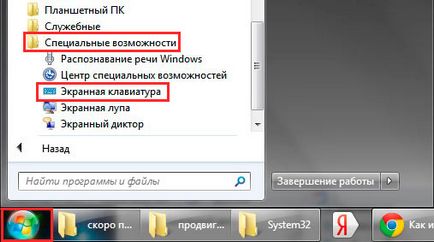
2. Nyissa meg a Vezérlőpult parancsra. set teljesítmény „kis ikonok”. Keresse meg a tételt: „Könnyű Access Center”, futtatni. Az utolsó fellépés, amit szeretne csinálni, ha rákattint a tárgy „Enable képernyő-billentyűzet”.
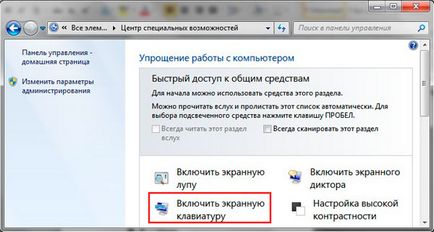
3. Miközben Puska, típus „képernyő-billentyűzet” (idézőjelek nélkül), és nyomja meg az Entert.
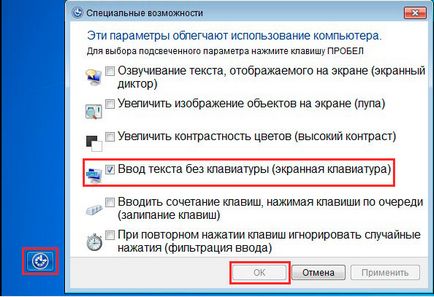
Befogadás Windows 8 virtuális beviteli eszköz változása miatt a felület különböző, de a 4. pontban is használható. Használja az alábbi módszerek egyikét:
1. Kattintson a Start, hogy adja meg az induló képernyőn. A bal alsó sarokban, kattintson a nyílra, és lenézett. Az alkalmazás menüben, menjen a jobb szélen. Keresse meg és nyissa meg a tételt „képernyő billentyűzet”.

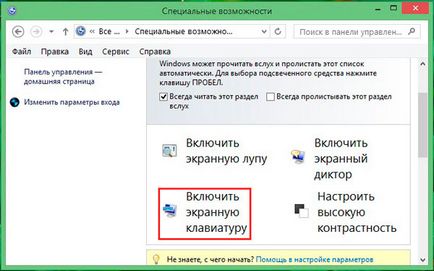
3. A felhívás a keresési billentyűkombinációt Win + W, válasszon egy helyet a keresési „mindenhol”. Mi adja meg a karakterláncot „képernyő-billentyűzet” (az idézetek nem szükséges). Várunk, majd az alábbi listából válassza ki a kívánt objektumot.
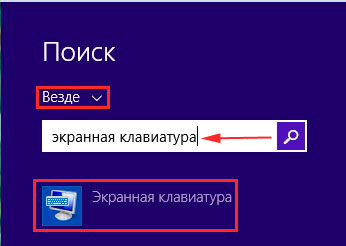
4. Ahhoz, hogy az elektronikus billentyűzet segítségével írja be a jelszót, amikor bejelentkezik, kattintson az ikonra képernyőképnek található, amely a bal alsó sarokban. A megjelenő menüben kattintson a „képernyő billentyűzet”.
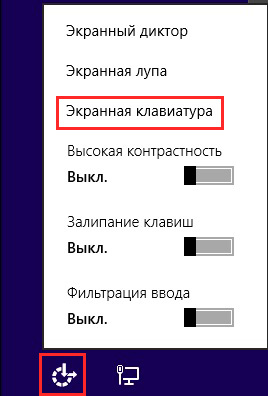
A legtöbb esetben igénybe egy virtuális beviteli eszközt, ha nem tudja használni a fizikai beviteli eszköz. Ahhoz, hogy a képernyő-billentyűzet, az egér Windows 7 hét ajánlást 1, 2, 5, nyolc 1., 2., 4. A fenti mindenféle módon, hogy ki a billentyűzetet.
Hogyan fut, ki az automatikus letöltése az elektronikus beviteli eszköz a bejáratnál, hogy az operációs rendszer
Most nézd meg, hogyan kell engedélyezni vagy letiltani a képernyőn megjelenő billentyűzet Windows 7 operációs rendszer betöltése előtt. Virtuális billentyűzet Startup különösen fontos, ha azt használja rendszeresen, vagy azzal a helyzettel szembesülnek bemenet a fiók jelszavát először ezen a módon. Használja az alábbi lehetőségek közül.
1. Hozzáférés billentyűzet a számítógép képernyőjén, az egyik a fent leírt módszereket. A lap alján kattintson a „Beállítások”. Ide ellenőrzés képernyő-billentyűzet elindítása bejelentkezéskor.
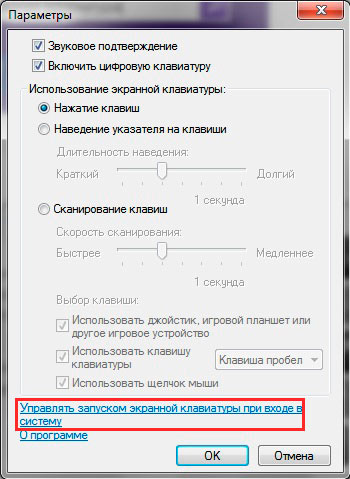
2. Hozzáférés a sajátosságai, ahogy a vezérlőpult 2. a fent leírt módon a Windows 7, 8. Válassza jelölve a képen.
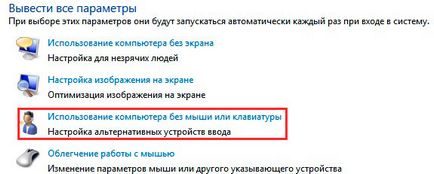
A Vezérlőpult elemeket, jelölje, hogy „használja a virtuális billentyűzetet.” Kattintson az OK gombra. Ezt követően, a számítógép billentyűzetén a képernyőn automatikusan megjelenik minden operációs rendszer betöltése előtt. Fürdőzés után egy fordított cselekvés, akkor el kell távolítani a képernyő-billentyűzet Windows indításakor.
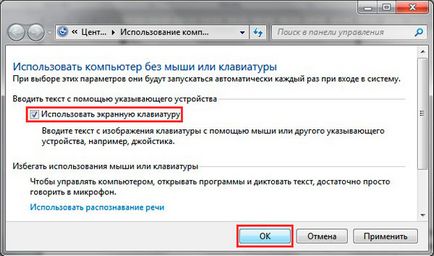
Hogyan kell használni és konfigurálni a virtuális billentyűzet
Management zajlik a képernyőn megjelenő billentyűzet egér. Meg kell, hogy egy villogó egér beírása helyett. Ezután nyomja meg a bal-jobb gombokkal, gyorsbillentyűk, például a nyelv megváltoztatása képernyő-billentyűzet.
Konfigurálása a beviteli formátum és más opciókat, kattintson a gombra a „Beállítások”. Meg lehet változtatni a beállításokat:
- Hallható megerősítése - minden egyes megnyomásával a virtuális billentyűk sípol.
- Engedélyezze a numerikus billentyűzet - olyan további gombok a jobb. A teremtés nélkül a mappa neve az utolsó cikket.
- Billentyûk - beállítja a bemeneti kattintva a bal egérgombbal.
- Mutasson az egérrel a kulcsokat - karakter beviteli fordul elő, ha lebeg a kurzort ki egy iránymutatást időtartamát.
- Scanning kulcsok - gombok között egy sorban egész szélességében, akkor megnyomása után válasszuk a kulcsot beolvasott mentén kiválasztott sor egy kisebb tartományt, mielőtt megnyomja a kívánt gombot. Beállíthatjuk, hogy a szkennelési sebesség.
- Jóslás szövegének - opciók lehetővé teszik, ha gépelés első betűit szó, és javaslatokat tenni a helyet utánuk.
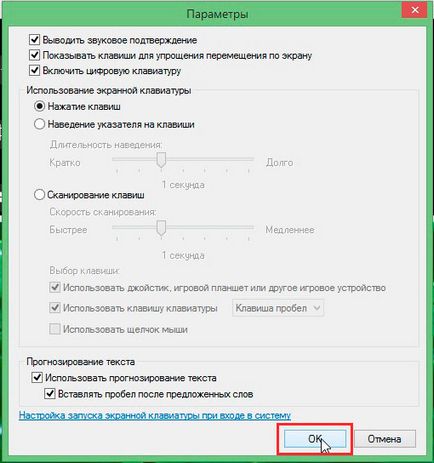
Paraméterek megváltoztatása után ne felejtsük el, hogy az OK gombra.
Azt is szeretném megjegyezni, hogy amikor az Fn számára helyet számok jelennek meg az F1-F12 billentyűk. Ha bekapcsolja a numerikus billentyűzet, hogy hozzáférjen a számát, nyomja meg a Num Lock.
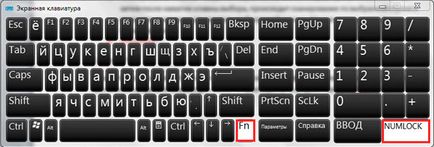
A Windows 7, 8 különbségek a képernyő-billentyűzet szinte nincs kivétel, hogy a nyolc számos további gombok a fejlett vezérlő. Ez Nav (kapcsoló) gombot, Mv Up (Fel), Mv Dn (le), Dock (fix), Fade (eltűnése).

Így néztük a módját, hogyan kell bekapcsolni képernyő-billentyűzet Windows 7, 8, és indítsa el a folyamatot ki annak indításakor. Virtuális én teljesen utánozzák a hagyományos billentyűzet eszköz képes szabni, hogy illeszkedjen az Ön igényeinek.